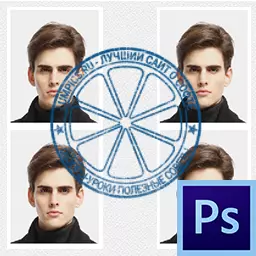
Dina kahirupan sapopoe, unggal jalma geus ngagaduhan kana kaayaan di kaayaan nalika eta anu diperlukeun nyadiakeun susunan poto pikeun sagala rupa dokumén. Dinten ieu kami bakal diajar kumaha nyieun poto dina paspor di Photoshop.
Stock Foto Dokumén di Photoshop
Urang bakal nyieun kosong pikeun kaperluan nyimpen waktos batan duit, saprak percetakan gambar masih kudu. Urang baris nyieun hiji workpiece nu bisa dirékam dina USB flash drive na attributed ka sealing poto, atawa nyitak diri.
Hayu urang neruskeun.
Urang kapanggih pikeun palajaran di dieu Kang snapshot a:

Resmi Gambar Poto Syarat:
- Ukuran: 35x45 mm.
- Warna atawa hideung bodas.
- Ukuran sirah - teu kurang ti 80% tina total ukuran poto.
- Hiji indent ti ujung luhur tina poto jeung sirah anu 5 mm (4 - 6).
- Bulanan bodas bersih atanapi tukang abu lampu.
Dina leuwih jéntré ngeunaan sarat pikeun dinten, anjeun bisa maca ku ketikan dina search engine "Poto on syarat dokumén" . Pikeun palajaran, urang bakal cukup pikeun urang.
Ku kituna, ku tukang sagalana aya dina urutan. Mun tukang teu monophonic on poto anjeun, mangka anjeun kudu misahkeun jalma tina tukang. Kumaha cara ngalakukeun ieu, maca tulisan kana tautan di handap.
Baca leuwih: "Kumaha mun motong hiji obyék dina Photoshop".
Tahap 1: Gambar Persiapan
Dina gambar urang aya salah shortcoming - panon nu teuing darkened.
- Jieun salinan tina lapisan sumber ( Ctrl + J. ) Jeung nerapkeun hiji lapisan koreksi "Ngagambarkeun kurva".
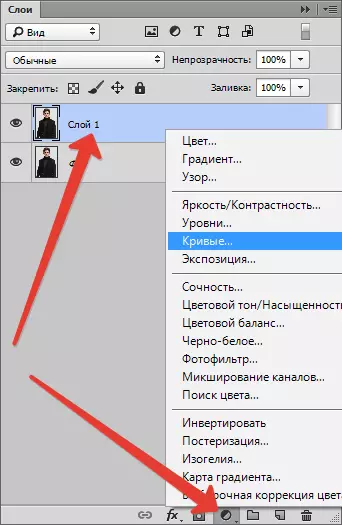
- Kuring ngusap kurva ka kénca jeung nepi ka pencapaian nu klarifikasi perlu.
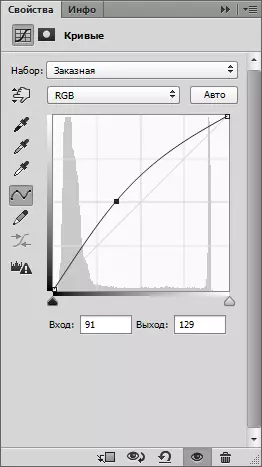
hasil:

Tahap 2: Gawe bareng kaluar tina workpiece nu
- Jieun dokumén anyar.
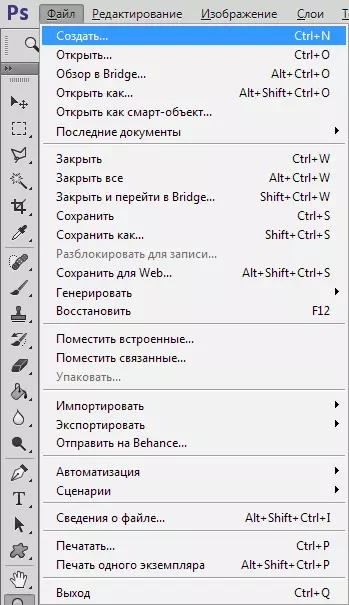
ukuran éta 35x45 mm , idin 300 dpi.
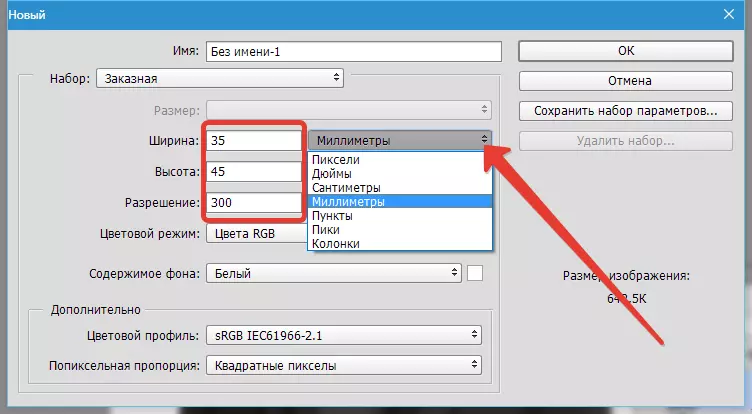
- Lajeng ngabédakeun kalayan Panungtun na. Hurungkeun aturan kalawan kombinasi kenop Ctrl + R. , Abdi klik tombol mouse katuhu dina garis tur pilih milimeter salaku unit.
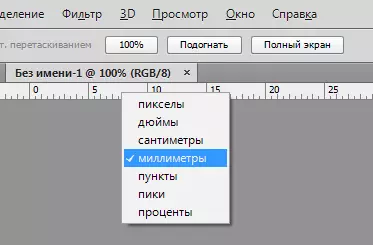
Ayeuna mencet tombol kenca mouse on garis tur tanpa ngaleupaskeun, narik pituduh nu. Kahiji bakal di 4 - 6 mm ti ujung luhur.
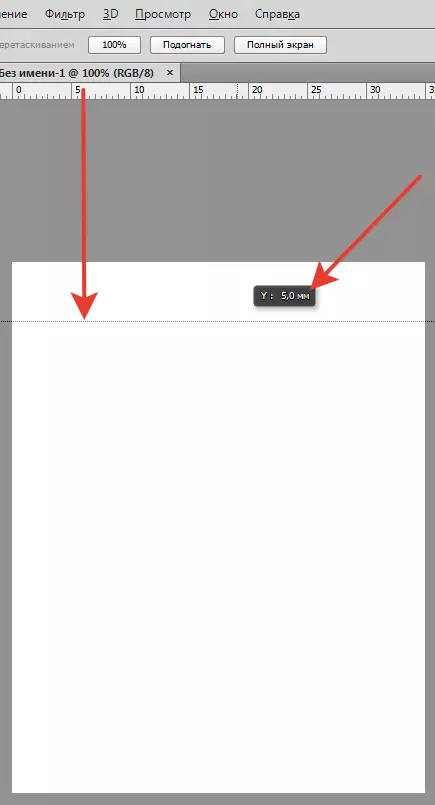
Pituduh hareup, nurutkeun itungan (ukuran sirah - 80%) bakal ngadeukeutan di 32-36 mm Ti mimiti. Ku kituna, 34 + 5 = 39 mm.
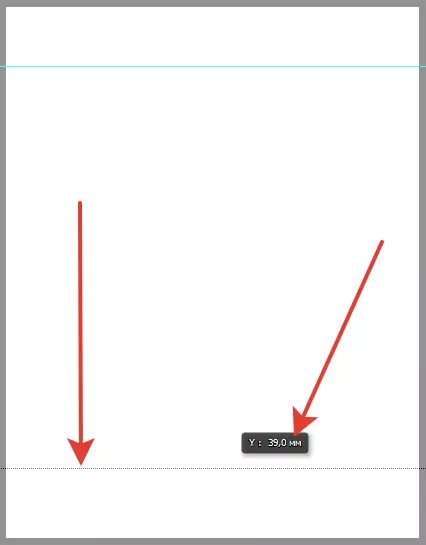
- Eta moal bisa superfluous ngagungkeun tengah poto vertikal. Buka menu nu "Ningali" jeung ngahurungkeun ngariung.
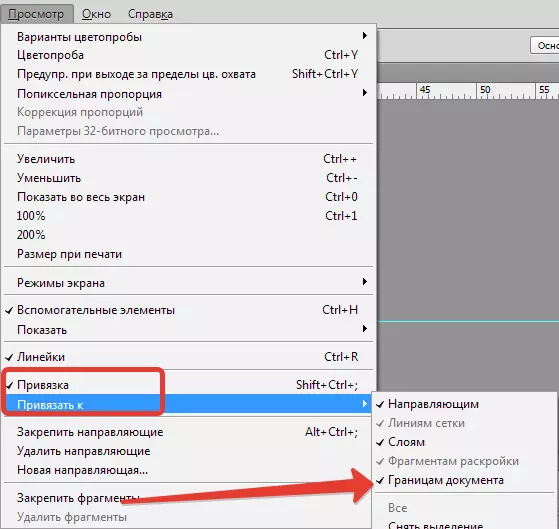
Lajeng tarik pituduh nangtung (tina garis kénca) nepika geus "nempel" ka tengah kanvas nu.
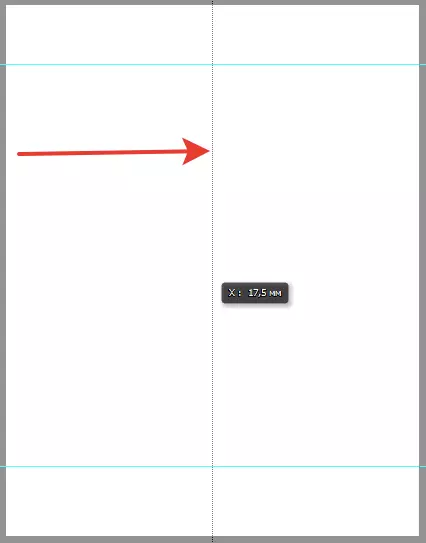
- Pindah ka tab nganggo gambar sareng ngagabungkeun lapisan sareng kurva sareng tunduk kana lapisan. Ngan pencét tombol mouse katuhu dina lapisan sareng milih barang "Ngagabung sareng sateuacana".
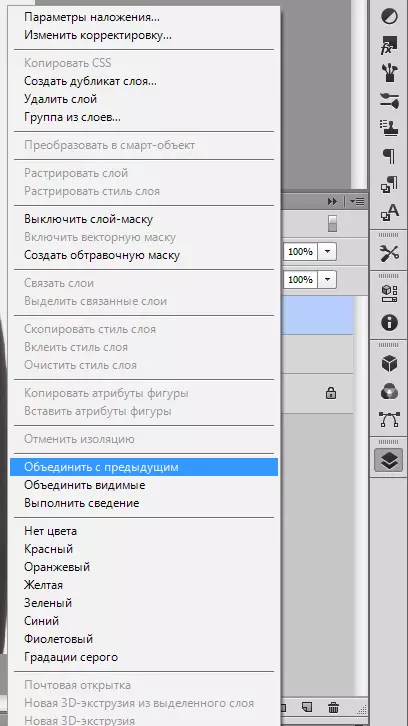
- Ku tabungan tab sareng gambar bawung ti karya (urang nyandak tab sareng tarik handap).
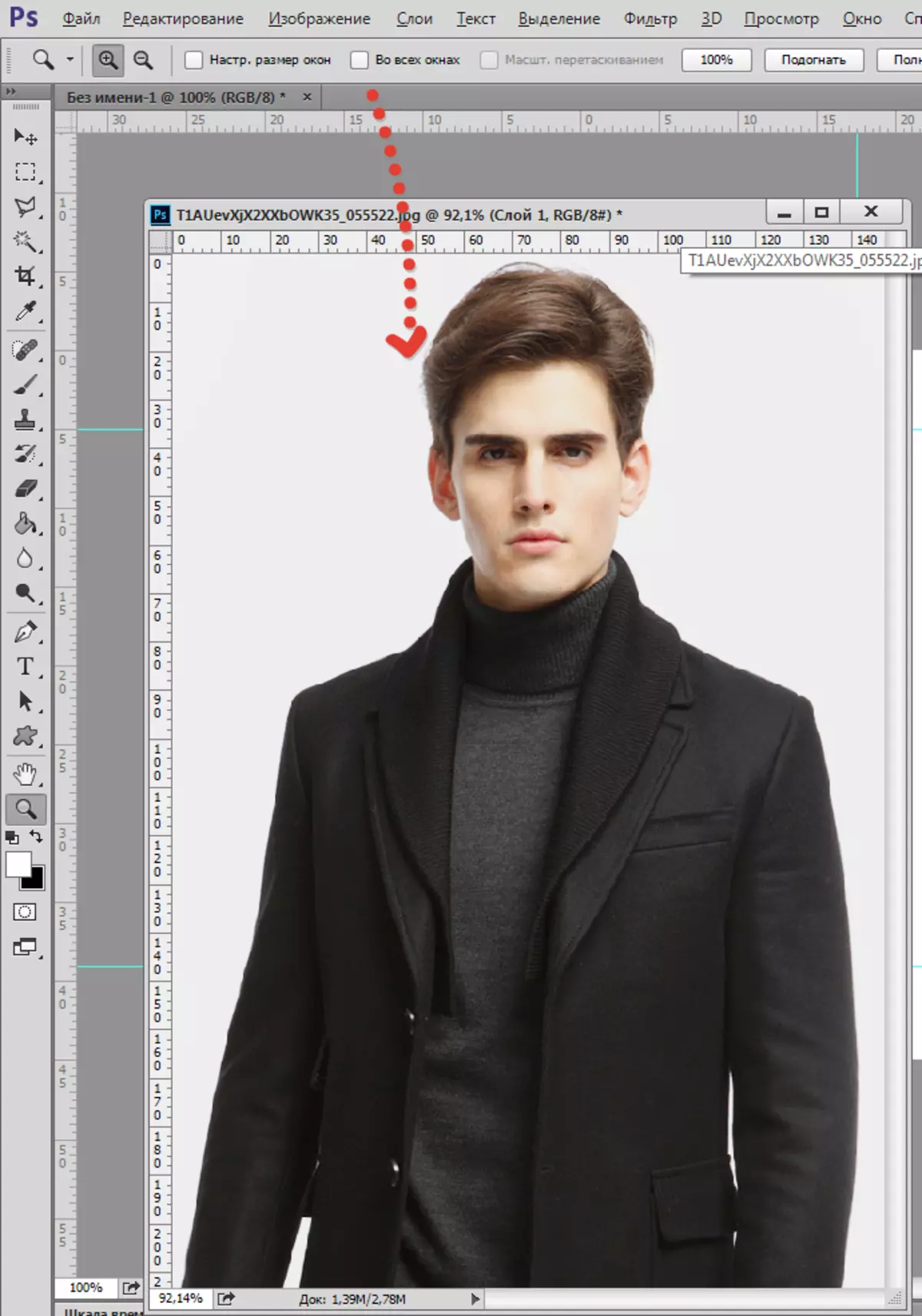
- Teras pilih alat "Gerakan" Teras sered gambar ka dokumén anyar kami. Diaktipkeun kedah janten lapisan luhur (dina dokumen sareng cacad).
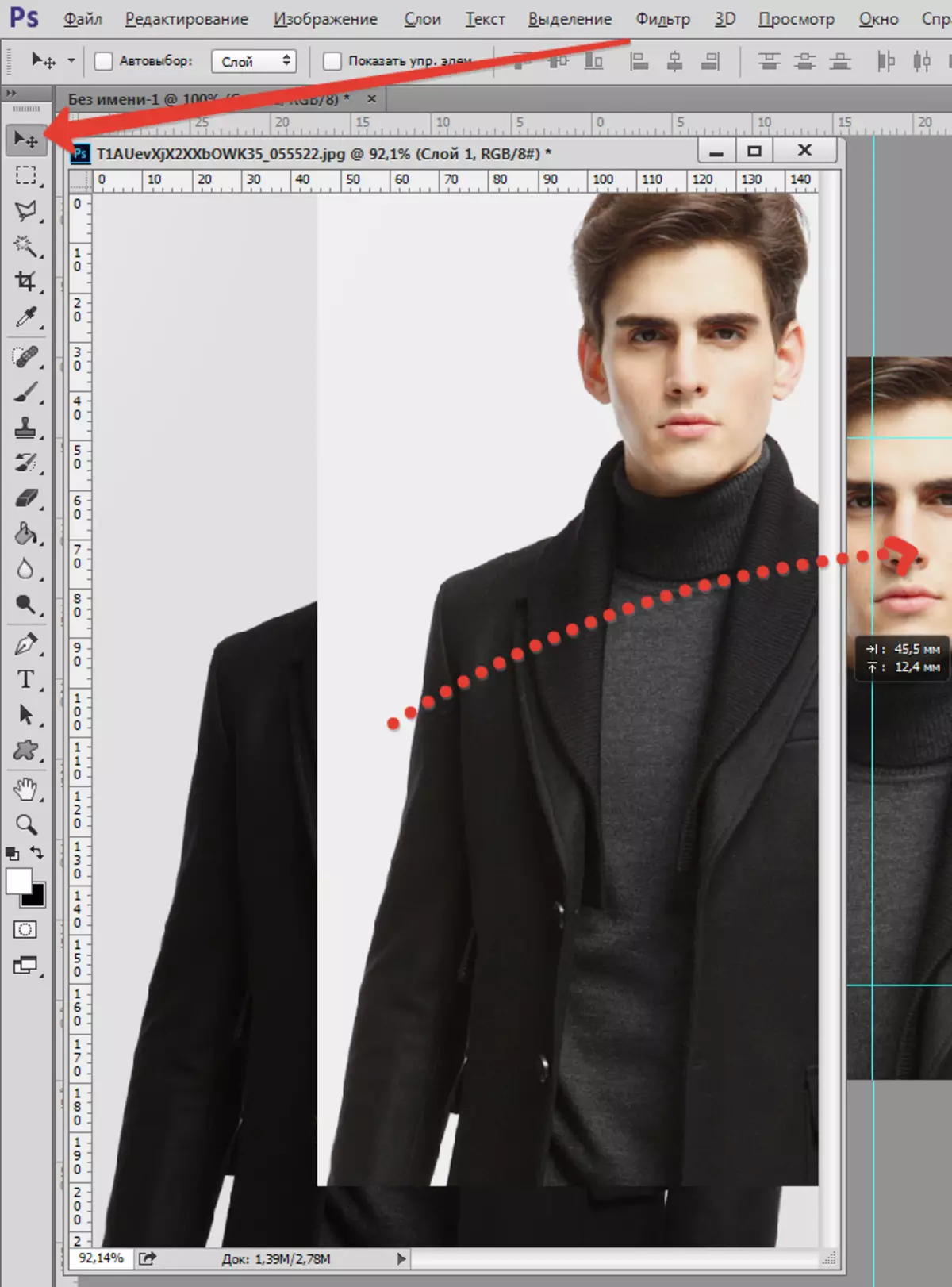
- Teundeun tab deui ka daérah Tab.
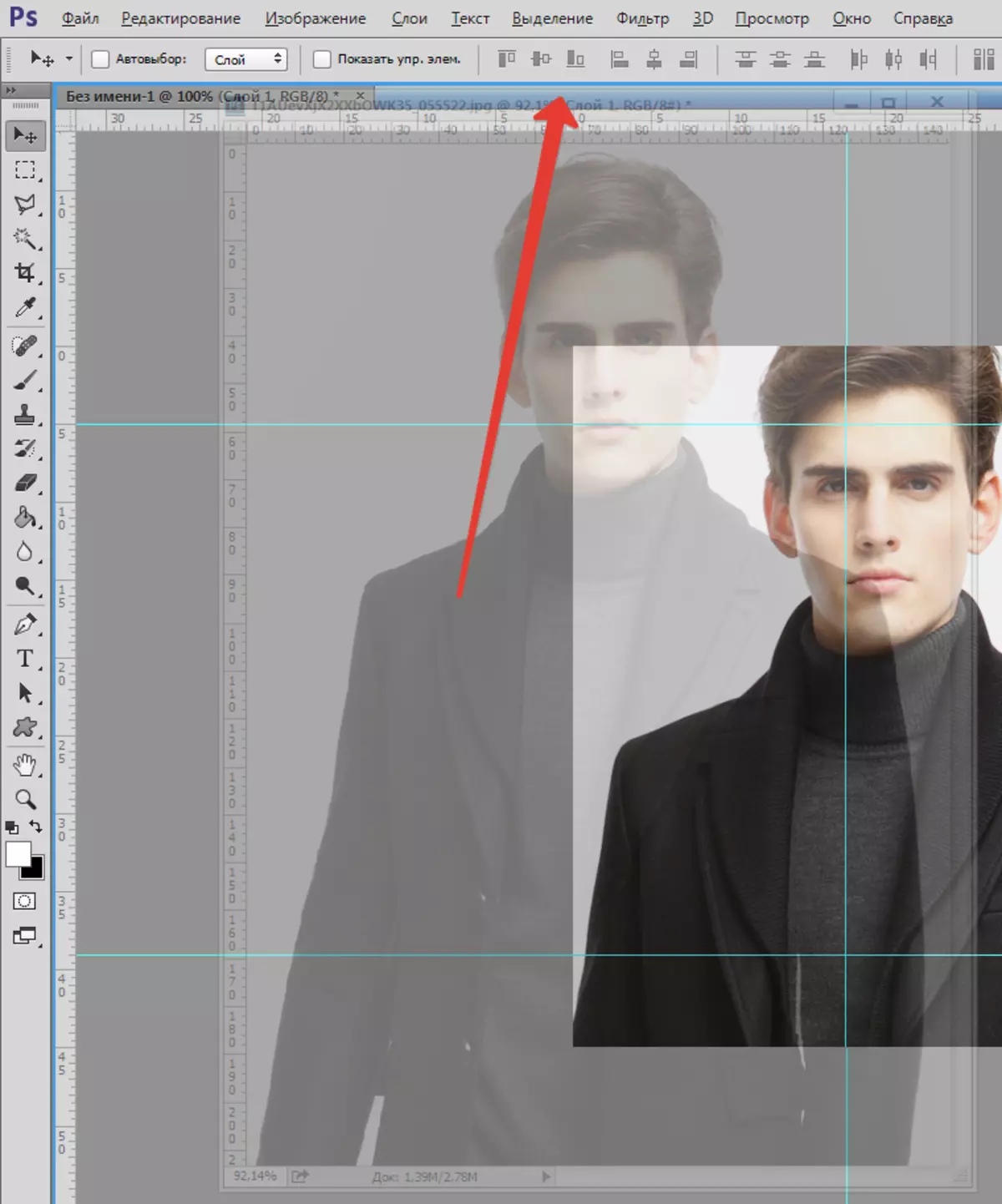
- Pindah ka dokumén anu nembé diciptakeun sareng teras damel. Pencét konci keyboard Ctrl + T. sareng ngalengkepan lapisan kanggo diménsi dibatesan ku panduan. Ulah hilap kantong gerak kanggo ngawétkeun saimbang.
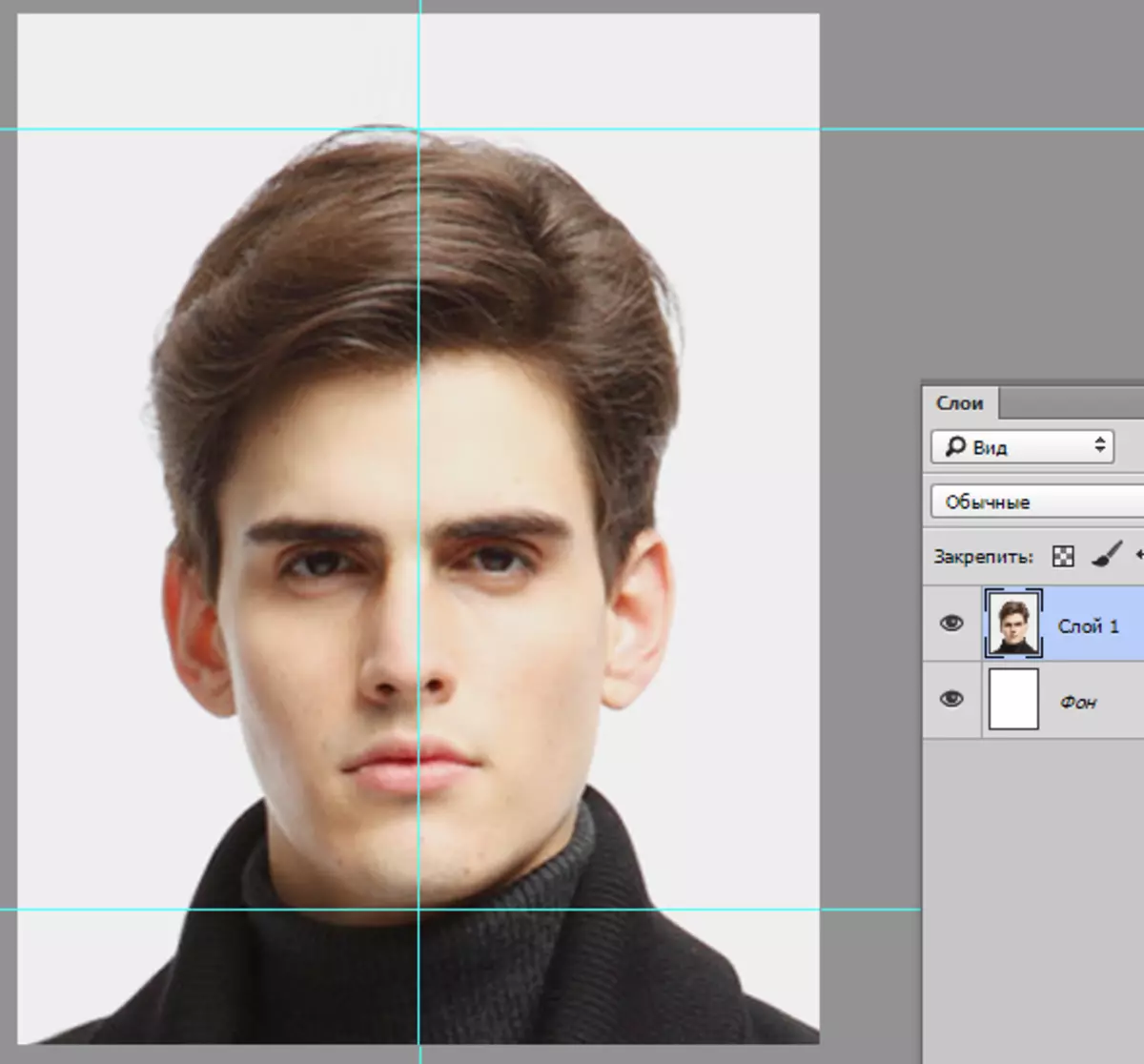
- Salajengna, nyiptakeun dokumén sanés sareng parameter sapertos kitu:
- Set - format kertas internasional;
- Ukuran - A6;
- Resolusi - 300 piksel per inci.
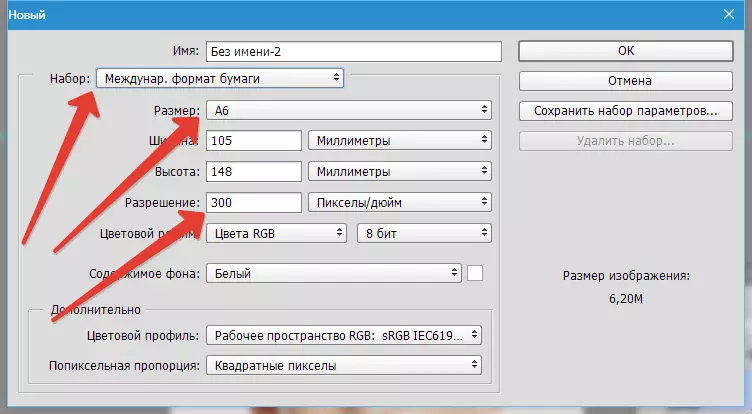
- Pindah ka Snapshot, anu ngan ukur diédit sareng klik Ctrl + A..
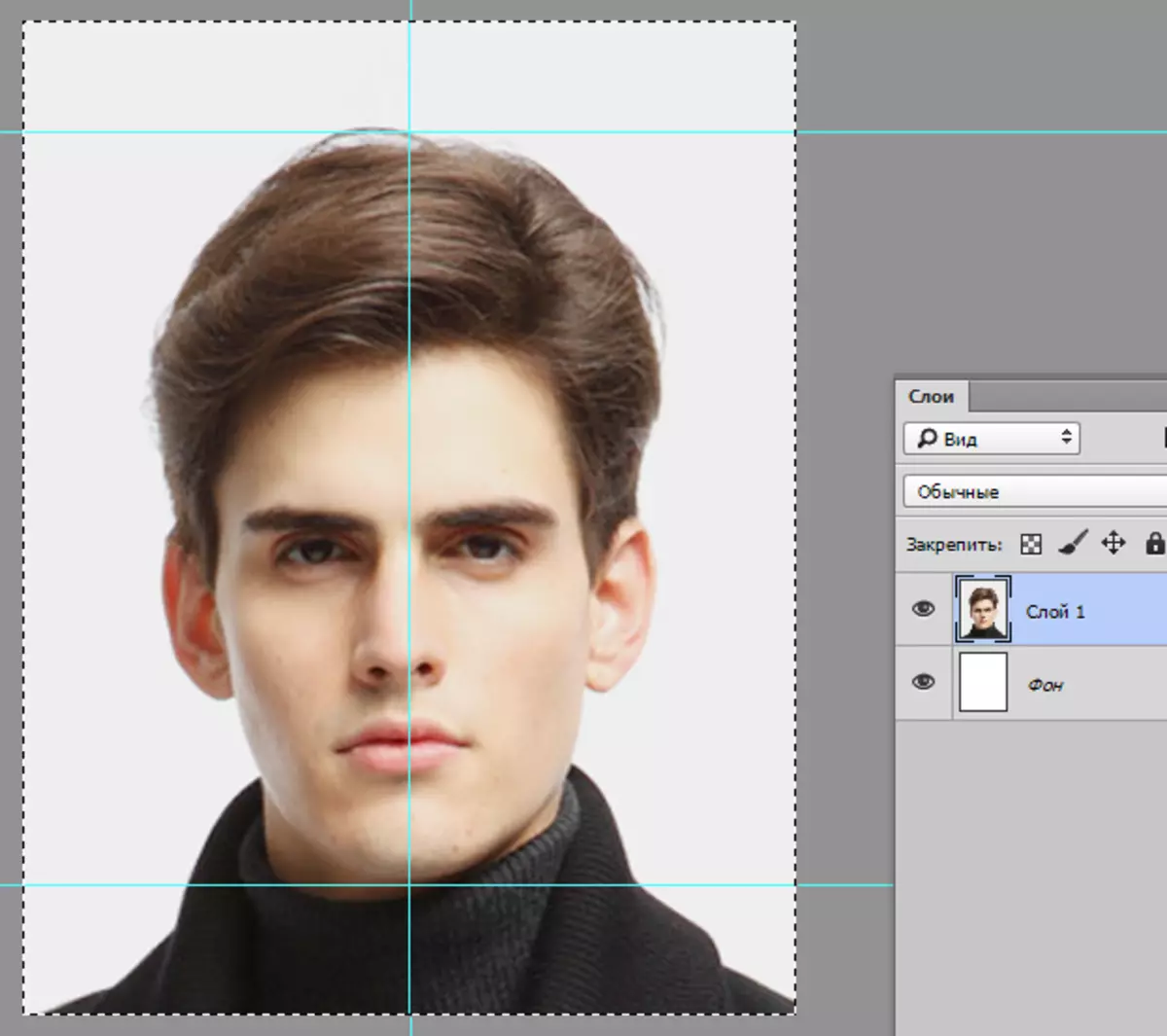
- Cabut tab deui, cokot alat "Gerakan" teras séréd aréa khusus ka dokumén énggal (anu A6).
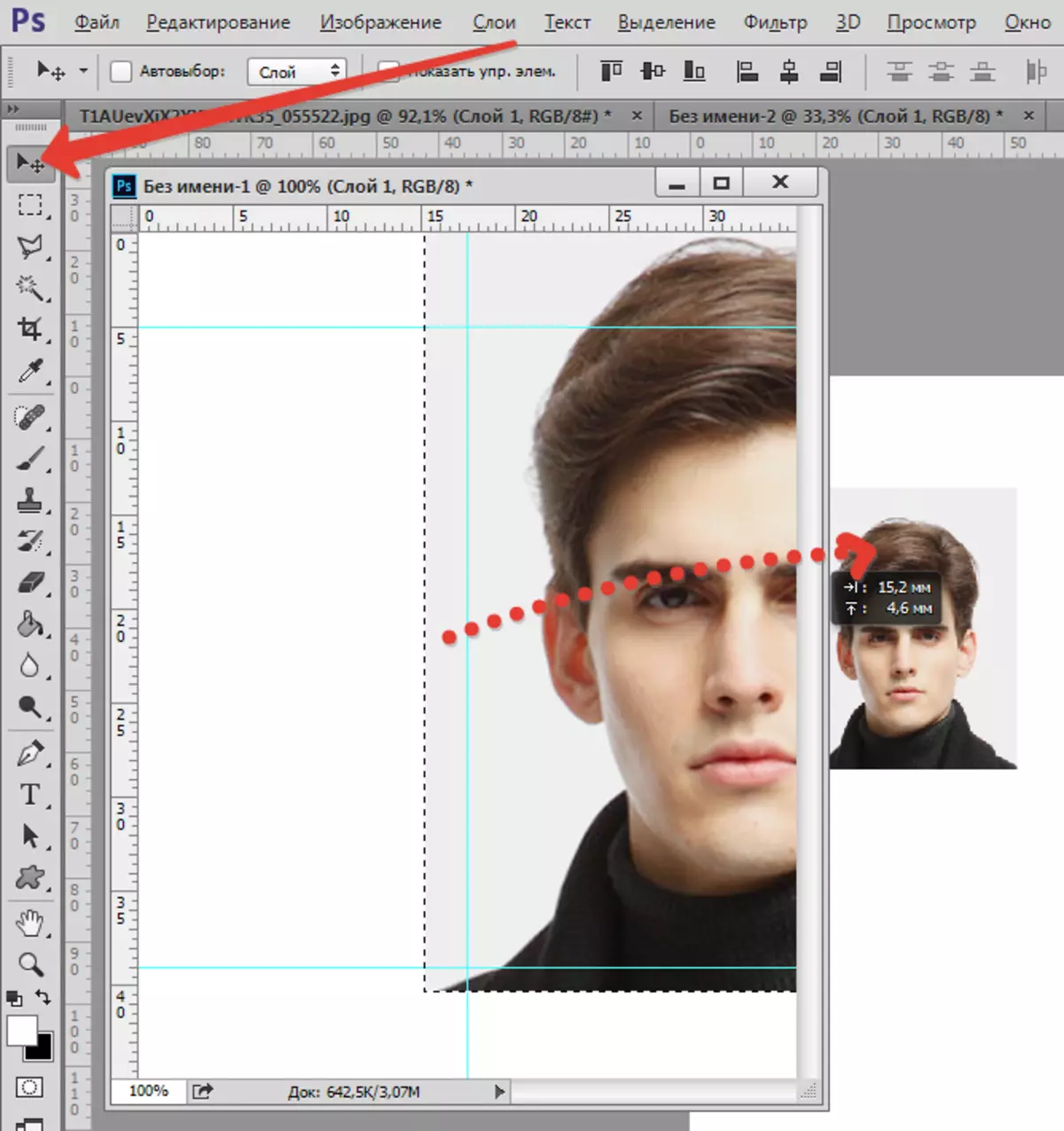
- Kami ngagantelkeun tab-telepon, angkat ka dokumén A6 sareng mindahkeun lapisan nganggo jajita nganggo jajangan sareng jajahan kanva sanés kana sudut kanal, ninggalkeun interval kanggo motong.
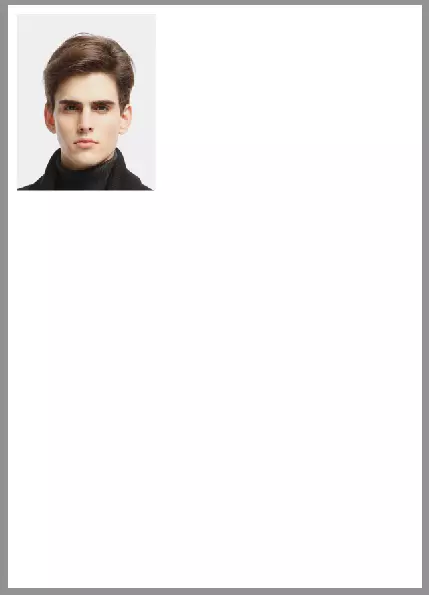
- Teras angkat ka ménu "Ningali" sareng hurung "Elemen bantu" jeung "Bener Ganti".
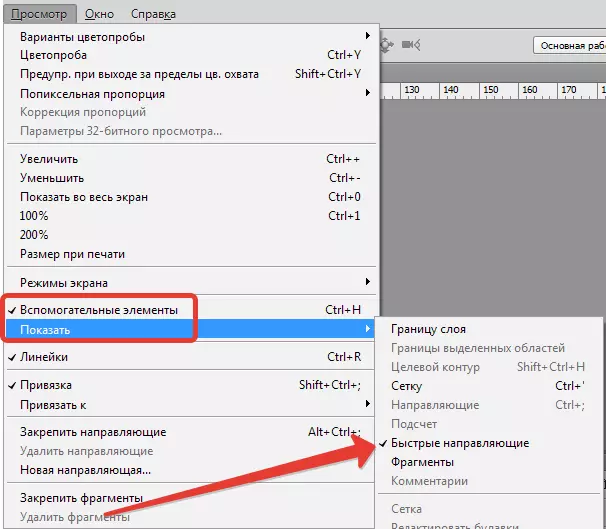
- Sepak siap henteu duplikat. Aya dina lapisan sareng poto, dibeles Alih. Sareng tarik atanapi katuhu. Dina hal ieu, alat kedah diaktipkeun. "Gerakan".
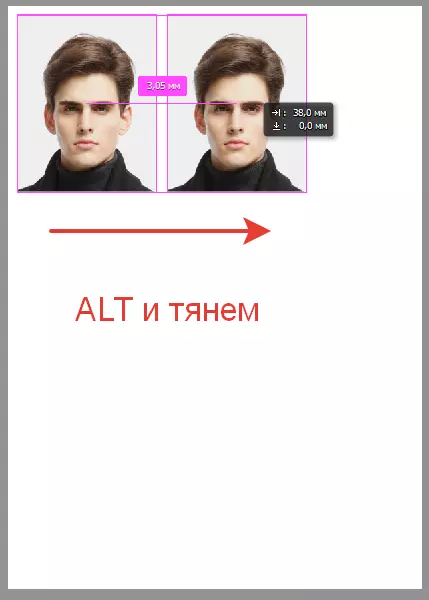
Lamun sababaraha kali, nempatkeun genep salinan.
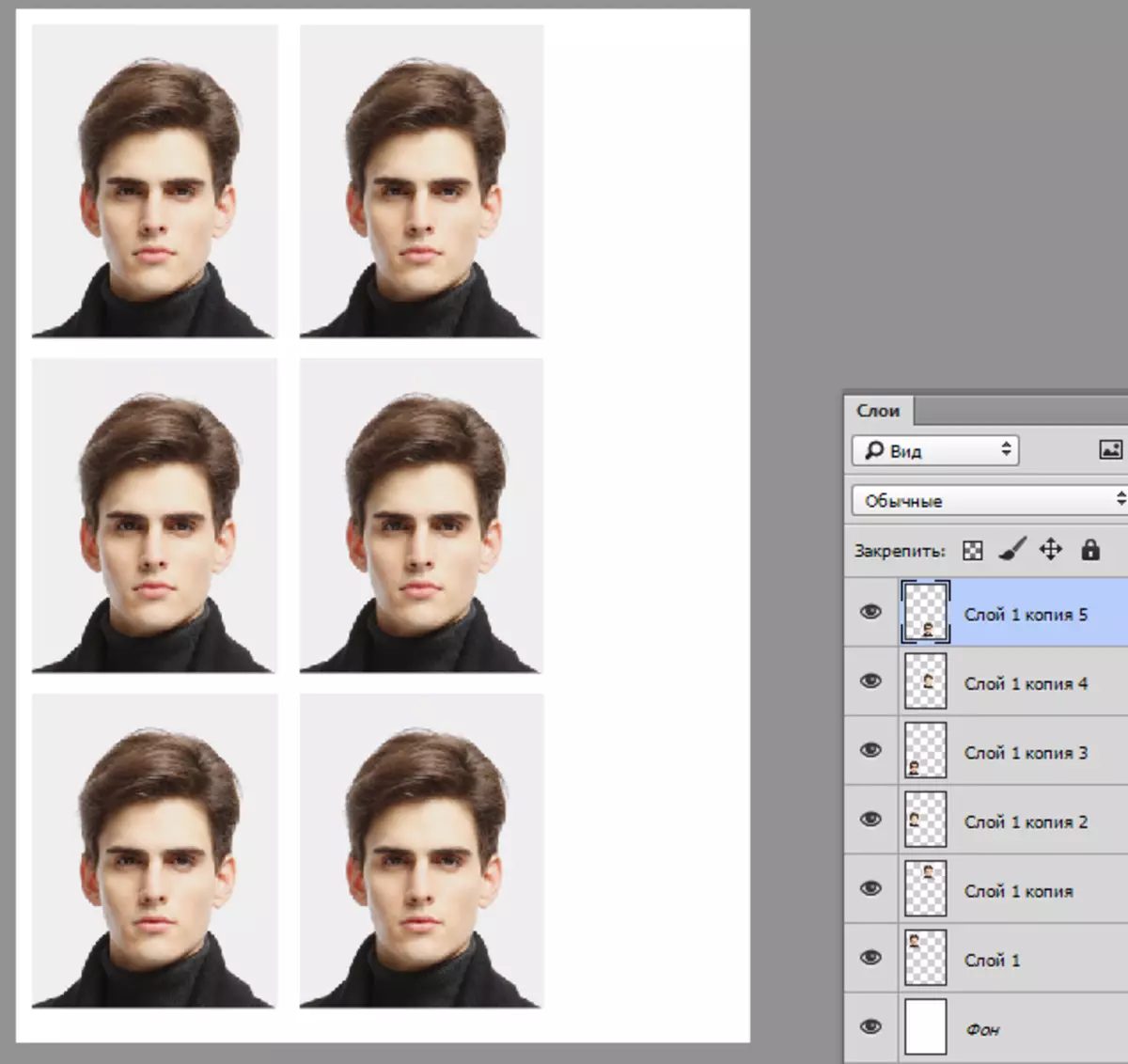
Tetep ngan ukur nyimpen dokumen dina format JPE sareng citak dina kertas anu dina kertas kalayan kapadetan 170-220 g / m2.
Maca deui: kumaha nyimpen poto di Photoshop.
Ayeuna anjeun terang kumaha carana ngadamel poto 3x4 dina Photoshop. Kami nyiptakeun workpiece pikeun nyiptakeun poto dina paspor Rusia, anu anjeun tiasa, upami diperyogikeun, citak diri anjeun, atanapi ngasuh ka Esib. Difoto unggal waktos henteu diperyogikeun.
